Postup pro narýsování přímky:
- Klepněte na ikonu Přímka
 na panelu nástrojů Skica nebo na .
na panelu nástrojů Skica nebo na .Ukazatel se změní na  .
.
- Ve správci PropertyManager Vložit přímku vyberte v oblasti Orientace jednu z následujících voleb:
-
Podle skici
-
Vodorovná
-
Svisle
-
Úhel
Všechny výběry kromě Dle skici zobrazí skupinu Parametry.
- V nabídce Možnosti vyberte:
| Volba |
Popis |
|---|
|
Jako konstrukční
|
Slouží ke skicování konstrukční čáry. |
|
Nekonečná délka
|
Slouží ke skicování přímky o nekonečné délce. |
|
Přidat kóty (pouze Úhlová orientace) |
Slouží k zobrazení hodnot délky a úhlu. |
- Pod možností Parametry můžete provádět tyto akce na základě Orientace:
|
Vodorovná nebo Svislá |
Úhel
|
|---|
Zadejte hodnotu pro Délku . .
|
Zadejte hodnotu pro Délku . .
|
| |
Zadejte hodnotu pro Úhel . .
|
- Klepněte v grafické ploše a začněte přímku.
Zobrazí se PropertyManager Vlastnosti přímky.
- Dokončete přímku jedním z následujících způsobů:
- Přetáhněte ukazatel na konec přímky a pusťte.
- Pusťte tlačítko myši, přesuňte ukazatel na konec přímky a znovu klepněte.
Pokud při orientaci
Vodorovná,Svislá a
Úhlová zadáte hodnoty
Délka
a
Úhel
, bude přímka automaticky vytvořena pomocí těchto hodnot.
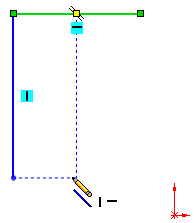
- Můžete použít kteroukoli z následujících možností:
- Upravit čáru pomocí vybraných možností ze skupin ve správci PropertyManager Vlastnosti přímky.
Pokud přímku vytvoříte pomocí
ÚhlovéOrientace a zadáte hodnotu
Úhel
, můžete úhel upravit za těchto podmínek:
- Přímka musí mít odkaz na úhlovou kótu.
- Druhá přímka kóty musí být vodorovná konstrukční čára.
- Změna musí být provedena během aktuální relace správce PropertyManager Vlastnosti přímky.
- Pokračujte v rýsování pomocí vybrané Orientace.
- Klepnutím na tlačítko
 nebo poklepáním se vrátíte do správce PropertyManager Vložit přímku, kde můžete zadat jinou Orientaci nebo Parametry.
nebo poklepáním se vrátíte do správce PropertyManager Vložit přímku, kde můžete zadat jinou Orientaci nebo Parametry.